- مؤلف Abigail Brown [email protected].
- Public 2023-12-17 06:38.
- آخر تعديل 2025-01-24 12:01.
ما يجب معرفته
- اجعل Gmail تطبيق البريد الإلكتروني الافتراضي على جهاز iPhone أو iPad بالانتقال إلى الإعدادات> Gmail> البريد الافتراضي التطبيق> Gmail.
- ستفتح جميع روابط البريد الإلكتروني Gmail بدلاً من Apple Mail.
- تحتاج إلى iOS 14 والإصدارات الأحدث لتبديل تطبيق البريد الإلكتروني الافتراضي الخاص بك.
تشرح هذه المقالة كيفية تغيير تطبيق البريد الإلكتروني الافتراضي إلى Gmail على جهاز iPhone أو iPad ، وتتضمن قائمة ببرامج البريد الإلكتروني الأخرى التي يمكنك تعيينها كإعداد افتراضي.
كيفية تعيين Gmail كتطبيق البريد الإلكتروني الافتراضي على iOS
خففت Apple قيودها على التطبيقات الافتراضية للبريد الإلكتروني ، مما سمح للمستخدمين باستخدام تطبيق آخر غير Apple Mail. لتعيين Gmail كتطبيق افتراضي للبريد الإلكتروني ، تحتاج إلى بعض الأشياء:
- iOS 14 أو إصدار أحدث مثبتًا على جهاز iPhone الخاص بك ، أو iPadOS 14 أو إصدار أحدث مثبتًا على جهاز iPad
- تطبيق Gmail المثبت على جهازك. إذا لم يكن لديك حتى الآن ، فسيتم تنزيله مجانًا من App Store.
بمجرد استيفاء هذه المتطلبات ، اتبع هذه الخطوات لتعيين Gmail كتطبيق البريد الإلكتروني الافتراضي على جهاز iPhone أو iPad:
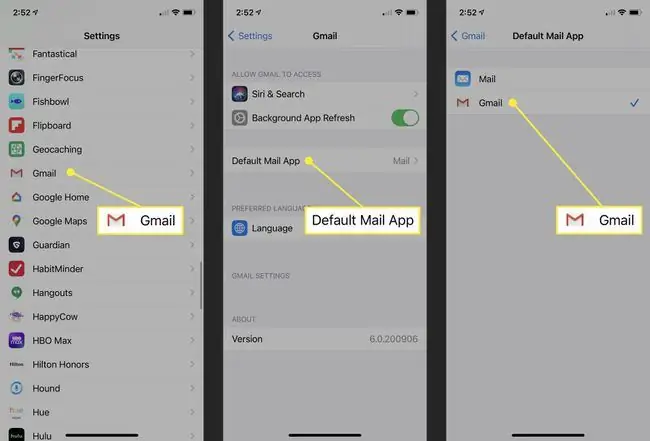
- اضغط الإعدادات.
- قم بالتمرير لأسفل حتى تجد إعدادات Gmailوانقر عليها.
- اضغط تطبيق البريد الافتراضي.
- اضغط Gmailبحيث تظهر علامة الاختيار بجانبه.
-
ارجع إلى الشاشة الرئيسية أو افعل أي شيء آخر. يتم حفظ اختيارك تلقائيًا.
مع إجراء هذا التغيير ، في أي وقت تنقر فيه على رابط من شأنه أن يفتح برنامج البريد الإلكتروني الخاص بك - مثل كتابة رسالة جديدة - سيتم فتح تطبيق Gmail.
كيفية تبديل تطبيق البريد الإلكتروني الافتراضي الخاص بك مرة أخرى إلى بريد Apple
هل تريد العودة إلى تطبيق Apple Mail كتطبيق افتراضي بدلاً من ذلك؟ اتبع الخطوات الثلاث الأولى من القسم الأخير ، ولكن انقر فوق Mailبدلاً من ذلك.
تطبيقات أخرى يمكن أن تكون تطبيق البريد الإلكتروني الافتراضي
Gmail ليس التطبيق الوحيد الذي يمكنك تعيينه كتطبيق البريد الإلكتروني الافتراضي على iPhone أو iPad. تتزايد القائمة طوال الوقت ، ولكن حتى كتابة هذه السطور ، إليك جميع التطبيقات التي يمكن تعيينها كتطبيق افتراضي للبريد الإلكتروني:
| اسم التطبيق | رابط التحميل |
|---|---|
| بريد أبل | مثبتة مسبقًا |
| بريد جوي | تنزيل في متجر التطبيقات |
| بوميرانج | تنزيل في متجر التطبيقات |
|
كناري |
تنزيل في متجر التطبيقات |
| Gmail | تنزيل في متجر التطبيقات |
| يا | تنزيل في متجر التطبيقات |
| Outlook | تنزيل في متجر التطبيقات |
| Polymail | تنزيل في متجر التطبيقات |
| شرارة | تنزيل في متجر التطبيقات |
| سبايك | تنزيل في متجر التطبيقات |
| تووبيرد | تنزيل في متجر التطبيقات |
| Yandex. Mail | تنزيل في متجر التطبيقات |
إذا كنت تريد أن تجعل أيًا من هذه التطبيقات تطبيق البريد الإلكتروني الافتراضي الخاص بك ، فاتبع نفس الخطوات السابقة ، باستثناء الخطوة 2 ، انقر فوق التطبيق الذي تريد جعله افتراضيًا بدلاً من Gmail.
هل تعلم أنه يمكنك أيضًا تغيير تطبيق متصفح الويب الافتراضي على جهاز iPhone أو iPad ليكون شيئًا آخر غير Safari (مرحبًا Chrome!)؟ فيما يلي قائمة بتطبيقات المتصفح الافتراضية الأخرى وكيفية تغيير هذا الإعداد.






